在上一篇SQL部署完毕之后,开始着手准备SCCM环境,本阶段共4步:
准备AD
准备系统角色和功能
准备依赖组件
准备SCCM镜像
首先,登录到域控制器,打开ADSI编辑器->连接到默认命名上下文->右击CN=System->选择新建container对象->输入“System Management”
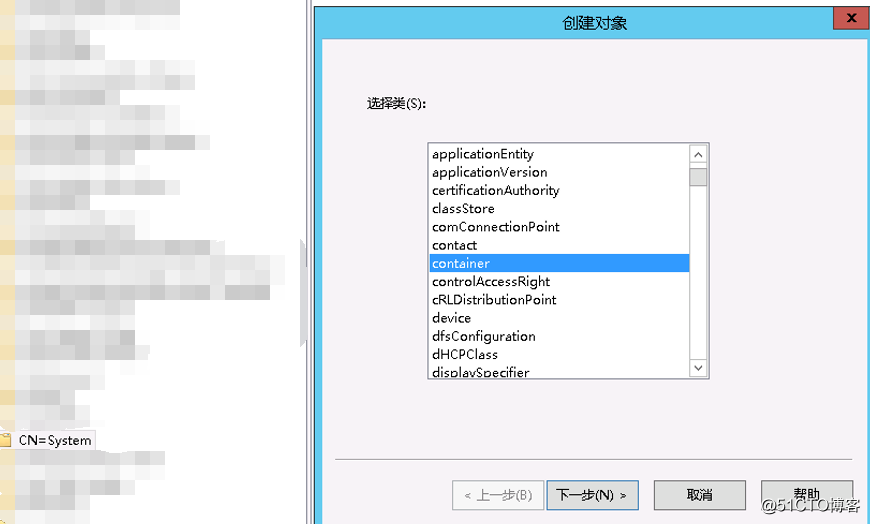

然后,打开Active Directory用户和计算机,点击 查看->高级功能
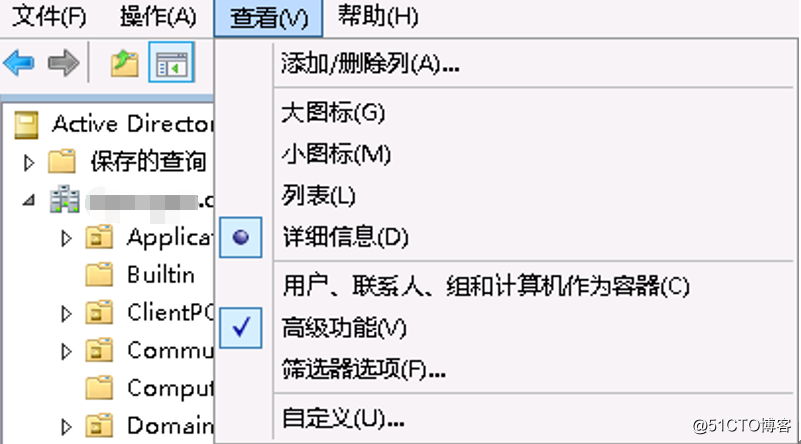
定位到System->System Management->属性->安全->高级,添加 SCCM计算机账户 对 这个对象及全部后代 的 完全控制 权限
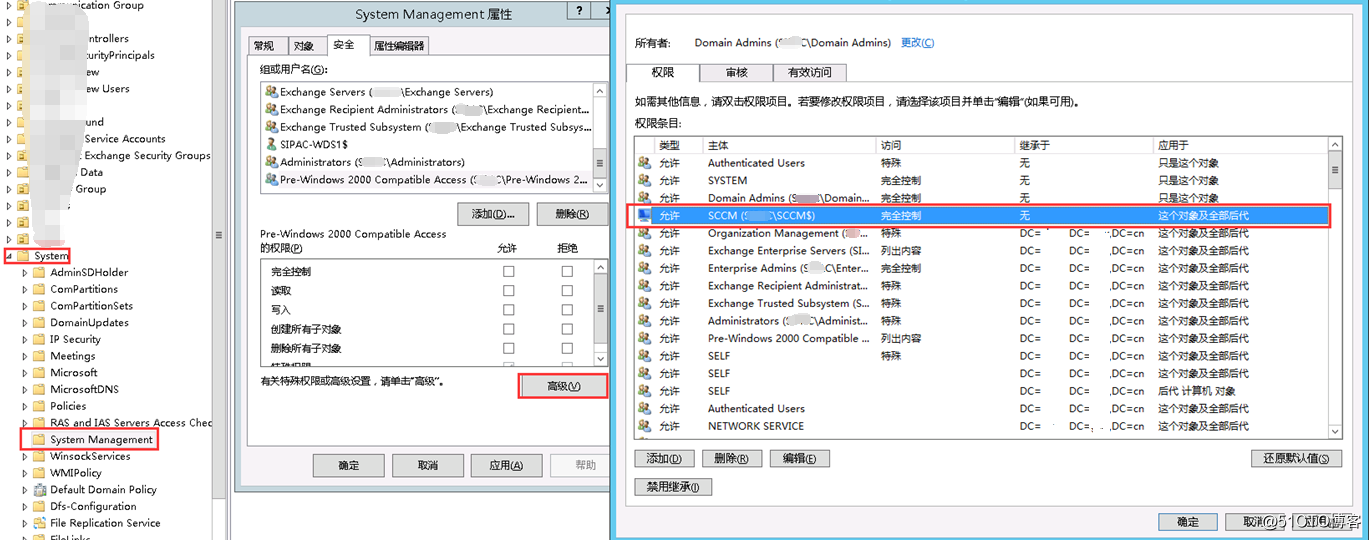
将SCCM 2012R2安装文件放入域控制器,并在命令行下执行目录mu_system_center_2012_r2_configuration_manager_x86_and_x64_dvd_2926949\SMSSETUP\BIN\X64\extadsch.exe(需要Schema Admins权限)
在C盘根目录下可以看到该命令已经成功扩展域架构
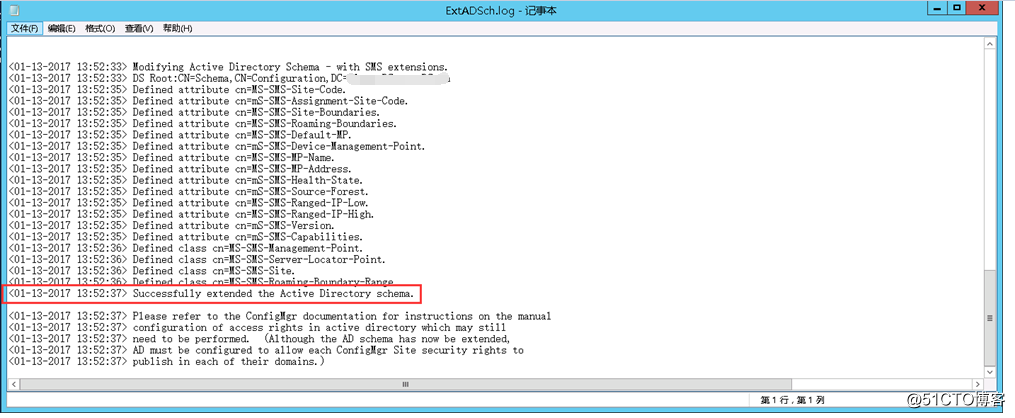
第二步,准备系统角色和功能
同样,在网卡属性中关闭IPv6

关闭防火墙、账户访问控制、IE增强的安全设置

将SCCM计算机账户添加到SCSQL和SCCM的本地管理员组
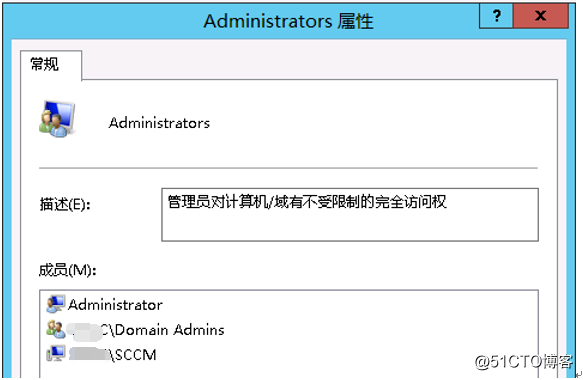
添加所需的Windows角色
.Net Framework 3.5
.Net Framework 4.5
后台智能传输(BITS)
远程差分压缩
IIS
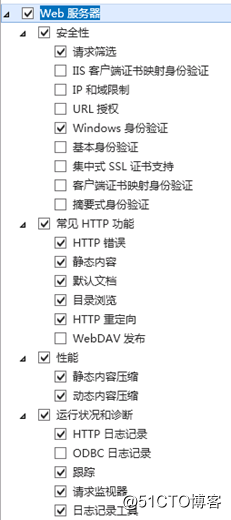
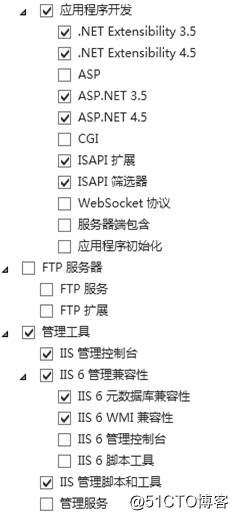
上述角色添加完成后继续添加Windows Server更新服务
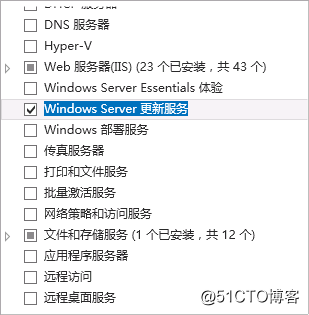
取消WID数据库,选择数据库

输入补丁存储位置D:\WindowsUpdate
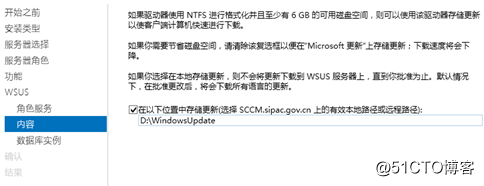
在数据库实例处输入 SQL数据库的FQDN

安装完成后,务必不要启动安装后任务
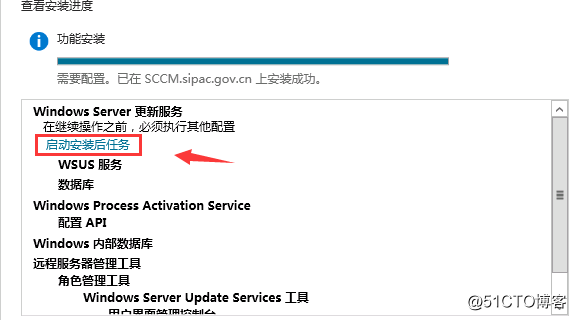
第三步,准备依赖组件
安装适用于 Windows 8.1 的 Windows 评估和部署工具包 (Windows ADK)
下载地址:https://www.microsoft.com/zh-cn/download/details.aspx?id=39982
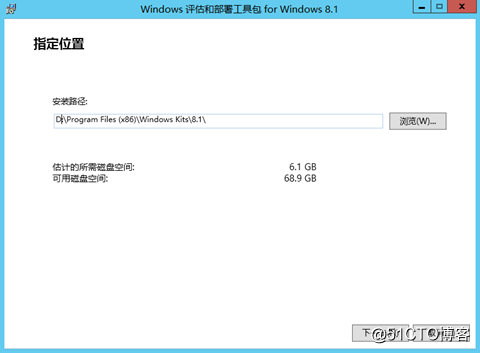
在功能选择处选择如下功能
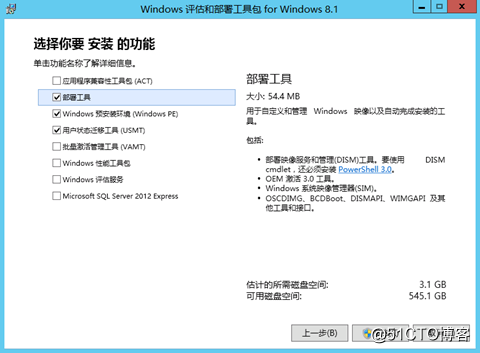
等待完成
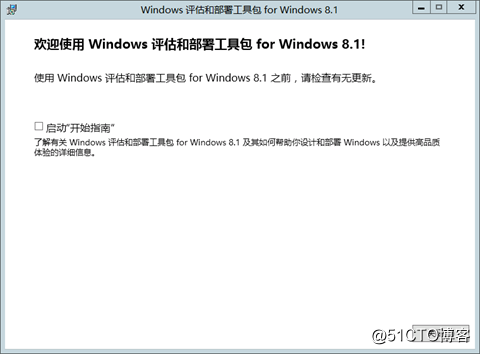
第四步,准备SCCM镜像
*使用SQL 2014作为后端数据库会引起安装错误,需要参考KB3020755,对SCCM安装文件进行替换https://support.microsoft.com/en-us/kb/3020755,然后才可以进行安装
OK,准备工作完成